

要实现两台打印机或者是多台打印机共享,首先要了解如何设置并共享局域网内有打印机电脑的打印机,之后需要解决的是局域网内其它电脑如何找到刚才那台电脑共享出去的打印机,下面,小编给大家带来了局域网设置共享打印机的图文。
网络中的任何计算机不管使用什么操作系统,都可以通过网络将打印文件发送到与打印服务器相连的打印机或者网络的其他打印机。在同一个局域网,设置几台电脑共用一个打印机,必须先要在主机设置“打印机分享”,下面,小编给大家介绍局域网设置共享打印机的步骤。
局域网如何设置共享打印机
点击菜单栏的“开始”,找到“设备和打印机”并点击。
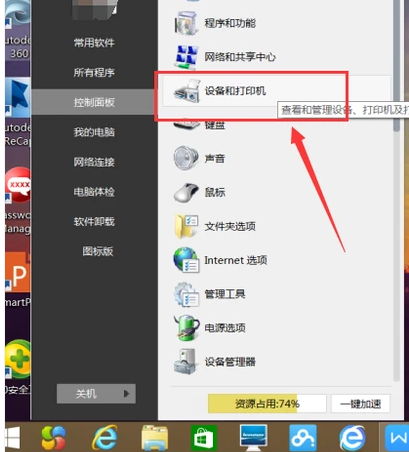
打印机图解详情-1
鼠标右键点击打印机图像的“打印机属性”后
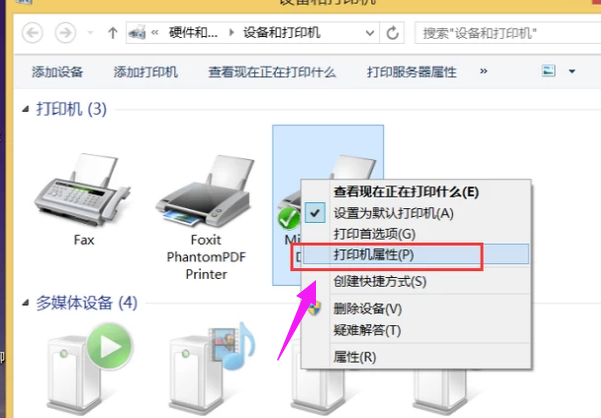
打印机图解详情-2
点击“共享”。
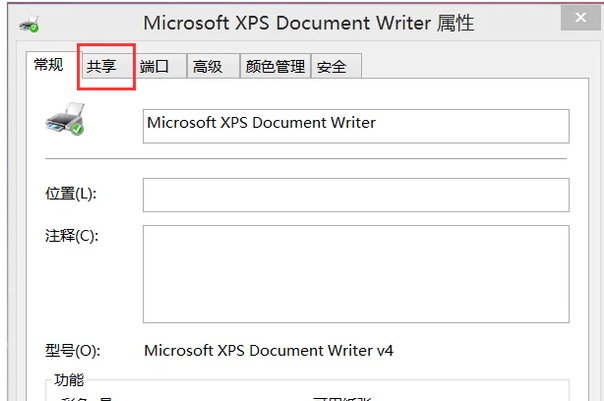
局域网图解详情-3
在跳出的文本框中,点击“共享这台打印机”并设置“共享名”后点击“确定”。此时打印机共享设置完成。
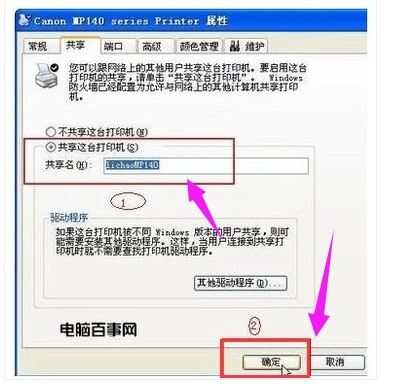
设置共享图解详情-4
在与打印机连接的电脑上,在菜单栏中点击“运行”,在运行中输入“cmd”,敲击回车按键,
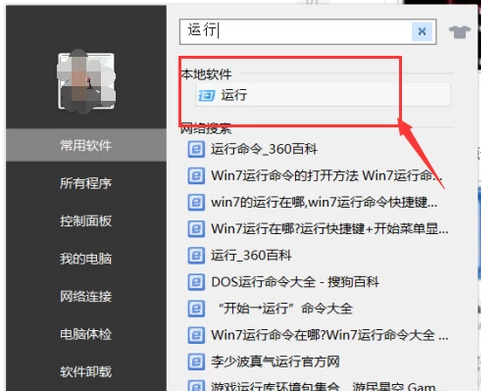
设置共享图解详情-5
在弹出界面内输入“ipconfig”,敲击回车按键,第一行就是这台电脑的IP地址并记下此IP地址。
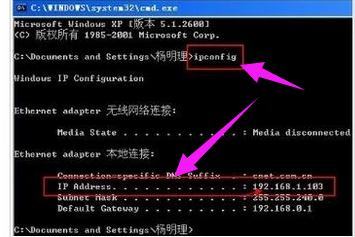
局域网图解详情-6
在其他电脑上,点击菜单栏的“运行”。

打印机图解详情-7
在跳出的对话框中输入刚记下的IP地址。
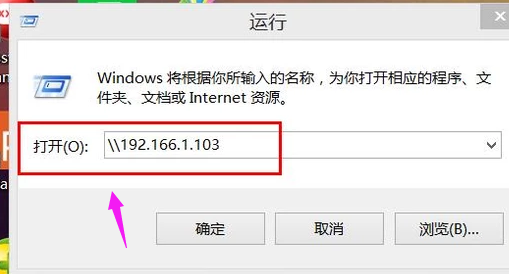
局域网图解详情-8
点击“确定”即可找到共享的打印机。
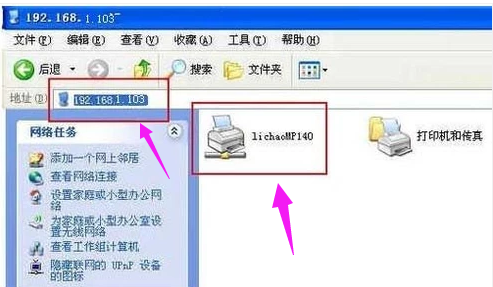
设置共享图解详情-9
以上就是局域网设置共享打印机的步骤。

要实现两台打印机或者是多台打印机共享,首先要了解如何设置并共享局域网内有打印机电脑的打印机,之后需要解决的是局域网内其它电脑如何找到刚才那台电脑共享出去的打印机,下面,小编给大家带来了局域网设置共享打印机的图文。
网络中的任何计算机不管使用什么操作系统,都可以通过网络将打印文件发送到与打印服务器相连的打印机或者网络的其他打印机。在同一个局域网,设置几台电脑共用一个打印机,必须先要在主机设置“打印机分享”,下面,小编给大家介绍局域网设置共享打印机的步骤。
局域网如何设置共享打印机
点击菜单栏的“开始”,找到“设备和打印机”并点击。
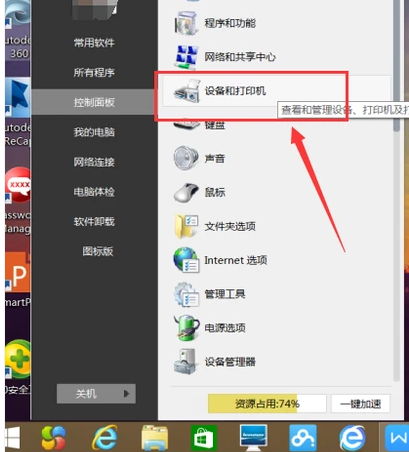
打印机图解详情-1
鼠标右键点击打印机图像的“打印机属性”后
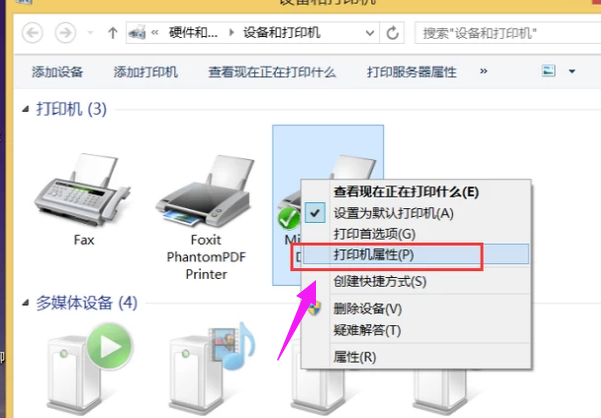
打印机图解详情-2
点击“共享”。
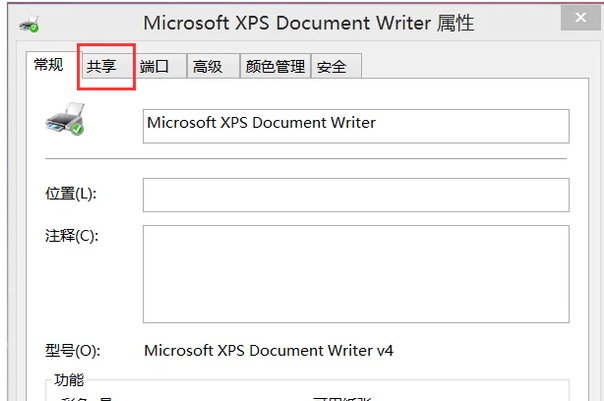
局域网图解详情-3
在跳出的文本框中,点击“共享这台打印机”并设置“共享名”后点击“确定”。此时打印机共享设置完成。
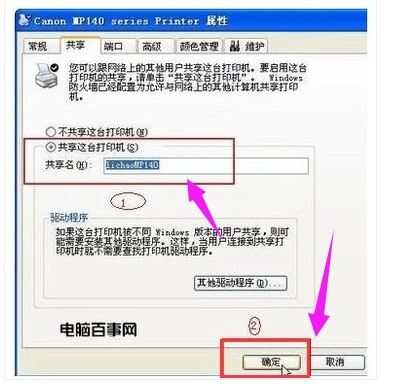
设置共享图解详情-4
在与打印机连接的电脑上,在菜单栏中点击“运行”,在运行中输入“cmd”,敲击回车按键,
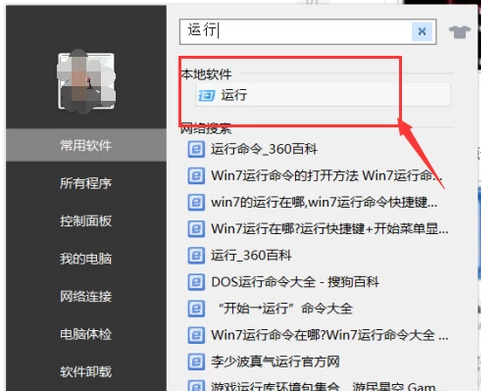
设置共享图解详情-5
在弹出界面内输入“ipconfig”,敲击回车按键,第一行就是这台电脑的IP地址并记下此IP地址。
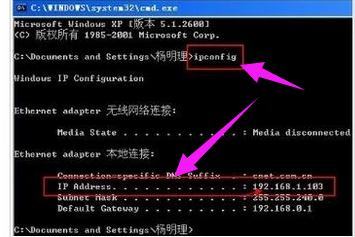
局域网图解详情-6
在其他电脑上,点击菜单栏的“运行”。

打印机图解详情-7
在跳出的对话框中输入刚记下的IP地址。
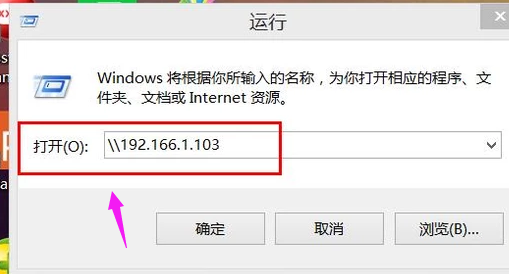
局域网图解详情-8
点击“确定”即可找到共享的打印机。
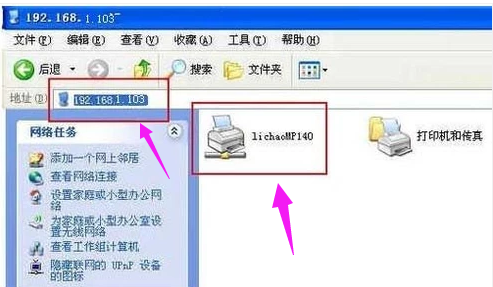
设置共享图解详情-9
以上就是局域网设置共享打印机的步骤。
















